Ngay cả khi bạn là một người hâm mộ cuồng nhiệt của iPhone, việc bỏ ra hàng ngàn đô la mỗi năm để nâng cấp thiết bị mới đang ngày càng trở nên khó hợp lý. Đó là lý do tại sao chúng tôi luôn tìm kiếm những cách thức để làm cho chiếc iPhone cũ của mình trở nên nhanh hơn – và việc điều chỉnh một vài cài đặt nhanh chóng đã tạo ra sự khác biệt đáng kể.
1. Tối Ưu Thời Gian Phản Hồi Với Cài Đặt “Touch Duration”
Có lẽ bạn đã từng nghe nói rằng không nên cập nhật iOS ngay lập tức cho chiếc iPhone cũ của mình trừ khi thực sự cần thiết, vì Apple bị cáo buộc làm chậm các mẫu cũ hơn theo thời gian. Mặc dù điều đó có thể đúng, nhưng với kinh nghiệm cá nhân, tôi luôn khá nóng vội và thường nâng cấp thiết bị của mình lên phiên bản iOS mới nhất ngay trong ngày ra mắt. Chiếc iPhone X mà tôi mua vào năm 2017 hiện đang chạy iOS 16.6.1 (phiên bản tối đa mà nó hỗ trợ).
![]() iPhone 12 màu xanh pastel đặt cạnh ốp lưng silicon, minh họa cho điện thoại iPhone đời cũ.
iPhone 12 màu xanh pastel đặt cạnh ốp lưng silicon, minh họa cho điện thoại iPhone đời cũ.
Với việc đã sử dụng chiếc điện thoại này gần tám năm, nó đã được sửa chữa rất nhiều lần và vẫn được sử dụng hàng ngày, đương nhiên nó không còn nhanh như trước. May mắn thay, một điều chỉnh đã thay đổi hoàn toàn cảm giác nhanh nhạy của chiếc điện thoại là thay đổi cài đặt Thời gian chạm (Touch Duration).
Với cài đặt này, bạn có thể kiểm soát thời gian cần thiết để các bản xem trước ngữ cảnh, hành động và menu bật lên xuất hiện khi bạn chạm và giữ chúng. Đây là một thay đổi nhỏ nhưng làm cho điện thoại cảm thấy nhanh hơn rõ rệt, đặc biệt là trên các mẫu cũ hơn như của tôi.
Bạn có thể điều chỉnh cài đặt này bằng cách truy cập Cài đặt (Settings) > Trợ năng (Accessibility), sau đó chạm vào Cảm ứng (Touch) trong mục Thể chất & Vận động (Physical and Motor). Tiếp theo, chạm vào Cảm ứng Haptic (Haptic Touch) (hoặc 3D & Cảm ứng Haptic trên các iPhone cũ hơn). Bạn sẽ thấy hai tùy chọn trong phần Thời gian chạm (Touch Duration): Nhanh (Fast) hoặc Chậm (Slow). Hãy chọn Nhanh (Fast) và bạn đã hoàn tất. Bạn có thể thử nghiệm trên hình ảnh ví dụ để cảm nhận sự khác biệt ngay lập tức.
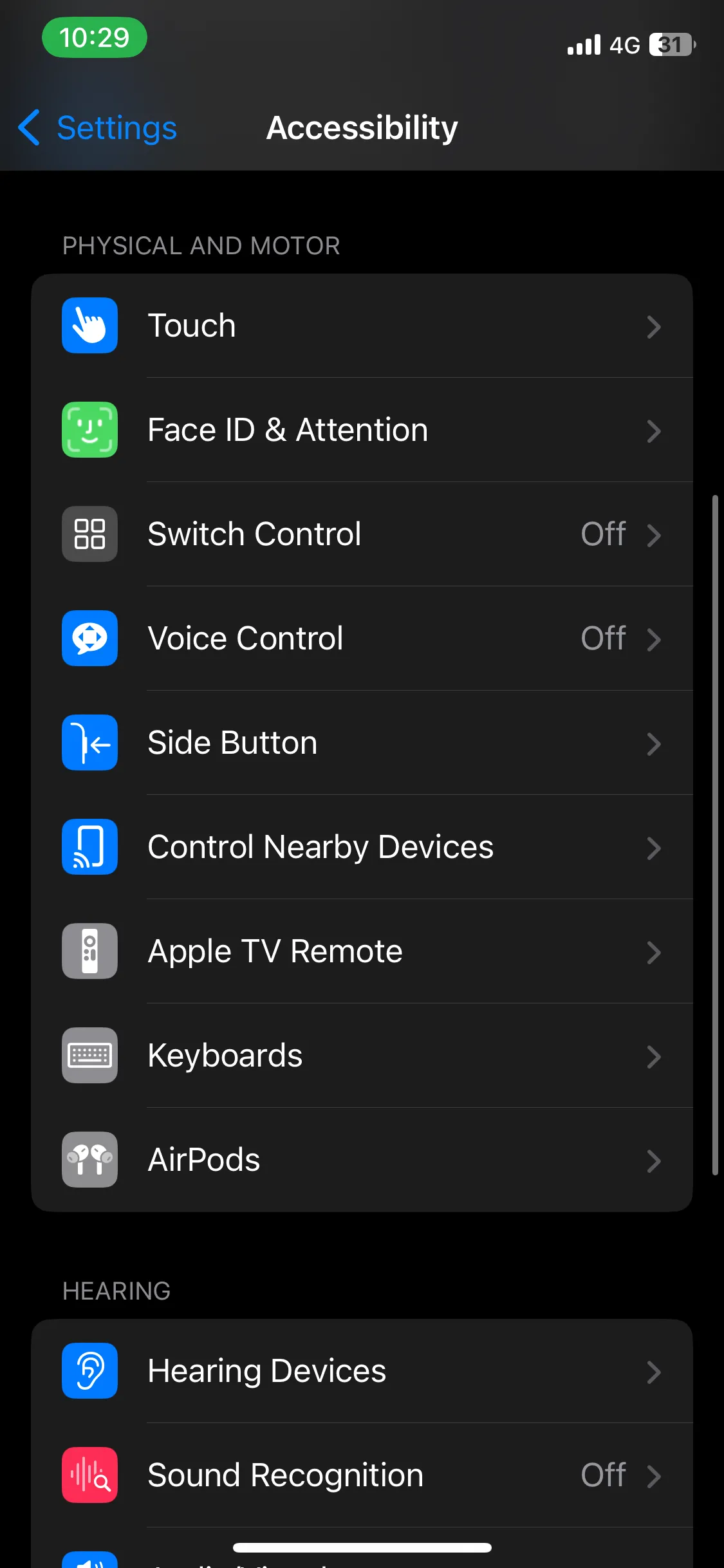 Màn hình cài đặt Trợ năng trong ứng dụng Cài đặt iOS, hiển thị tùy chọn cảm ứng để tối ưu hiệu năng iPhone.
Màn hình cài đặt Trợ năng trong ứng dụng Cài đặt iOS, hiển thị tùy chọn cảm ứng để tối ưu hiệu năng iPhone.
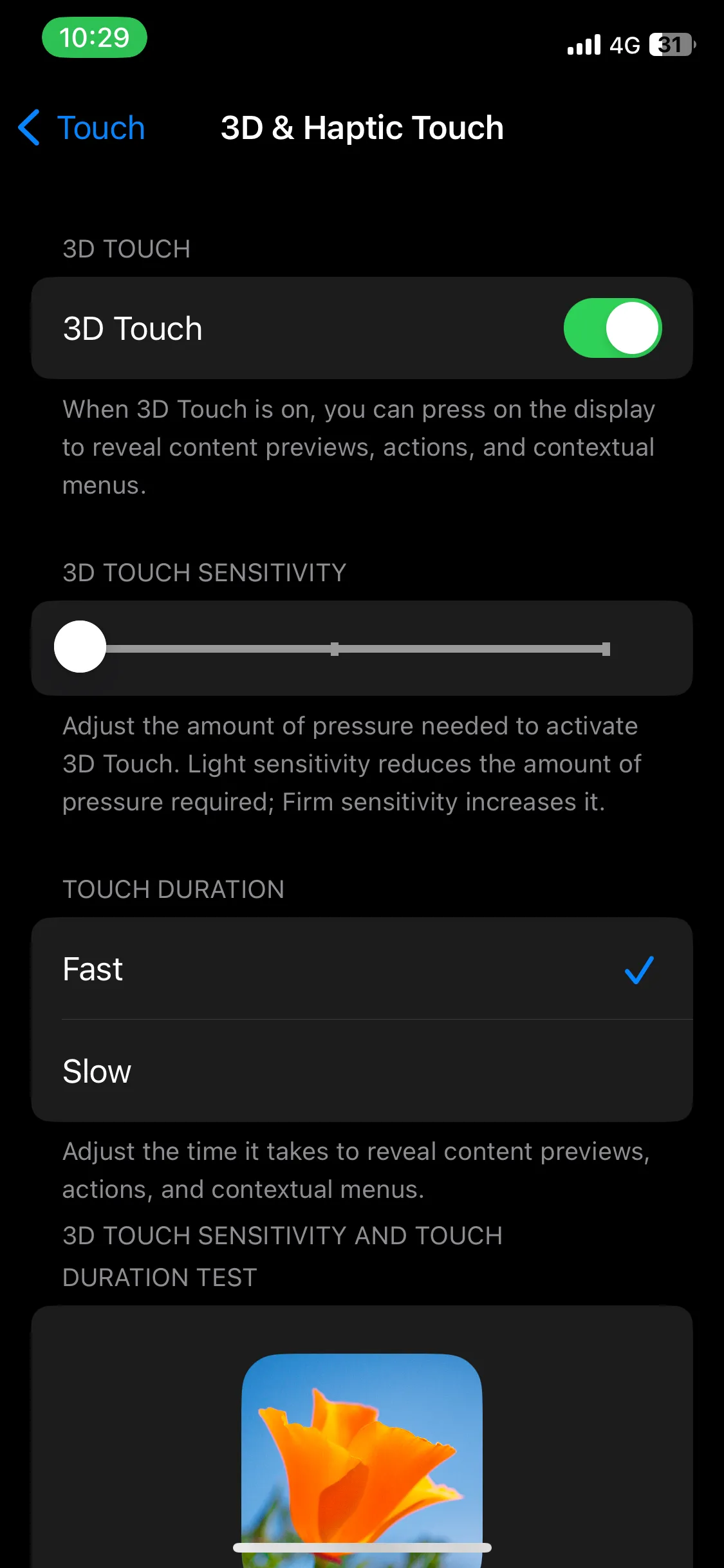 Màn hình cài đặt Cảm ứng Haptic trong ứng dụng Cài đặt iOS, với tùy chọn thời gian chạm Nhanh và Chậm.
Màn hình cài đặt Cảm ứng Haptic trong ứng dụng Cài đặt iOS, với tùy chọn thời gian chạm Nhanh và Chậm.
2. Kích Hoạt “Giảm Độ Trong Suốt” Để Tăng Khả Năng Đọc Và Hiệu Suất
Một cài đặt khác thường bị đánh giá thấp nhưng có thể làm cho iPhone của bạn cảm thấy nhanh hơn là Giảm độ trong suốt (Reduce Transparency). Việc bật tính năng này sẽ loại bỏ một số hiệu ứng xuyên thấu trong menu và hình nền, giúp giảm tải cho bộ xử lý. Chúng tôi đã đính kèm một ví dụ dưới đây để minh họa rõ sự khác biệt.
Hình ảnh bên trái cho thấy menu ngữ cảnh trông như thế nào khi tôi nhấn giữ ứng dụng Điện thoại với Giảm độ trong suốt (Reduce Transparency) tắt (tùy chọn mặc định). So sánh với hình ảnh bên phải, hiển thị giao diện khi cài đặt này được bật.
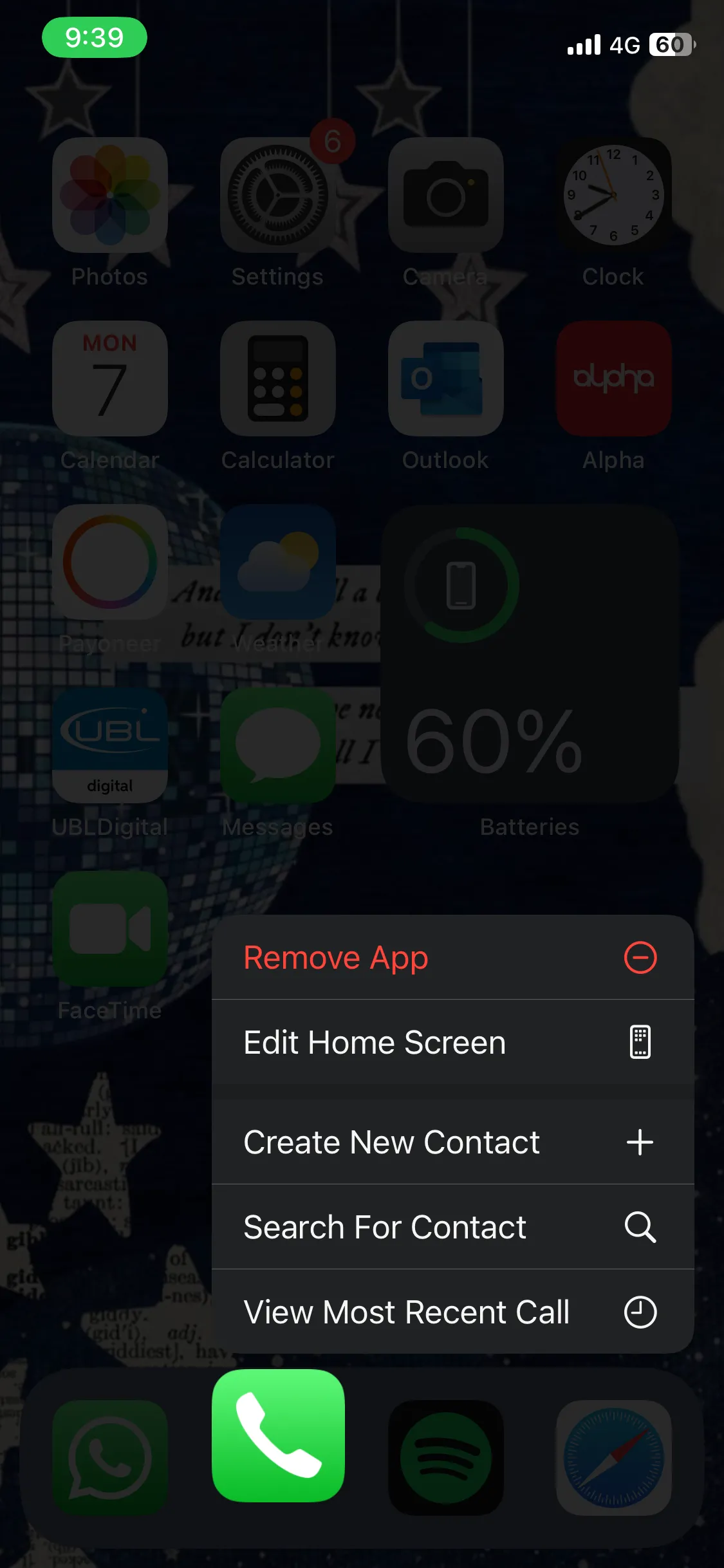 So sánh menu ngữ cảnh ứng dụng Điện thoại trên iPhone, thể hiện sự khác biệt khi bật và tắt cài đặt Giảm độ trong suốt.
So sánh menu ngữ cảnh ứng dụng Điện thoại trên iPhone, thể hiện sự khác biệt khi bật và tắt cài đặt Giảm độ trong suốt.
Chỉ một lần bật tắt này cũng làm cho nhiều nội dung trên màn hình điện thoại của bạn dễ đọc hơn và cũng giảm tải hình ảnh cho iPhone, điều này có thể tạo ra sự thay đổi lớn cho các mẫu cũ hơn. Bạn có thể bật cài đặt này bằng cách truy cập Cài đặt (Settings) > Trợ năng (Accessibility), sau đó chạm vào Màn hình & Cỡ chữ (Display & Text Size) trong mục Thị giác (Vision).
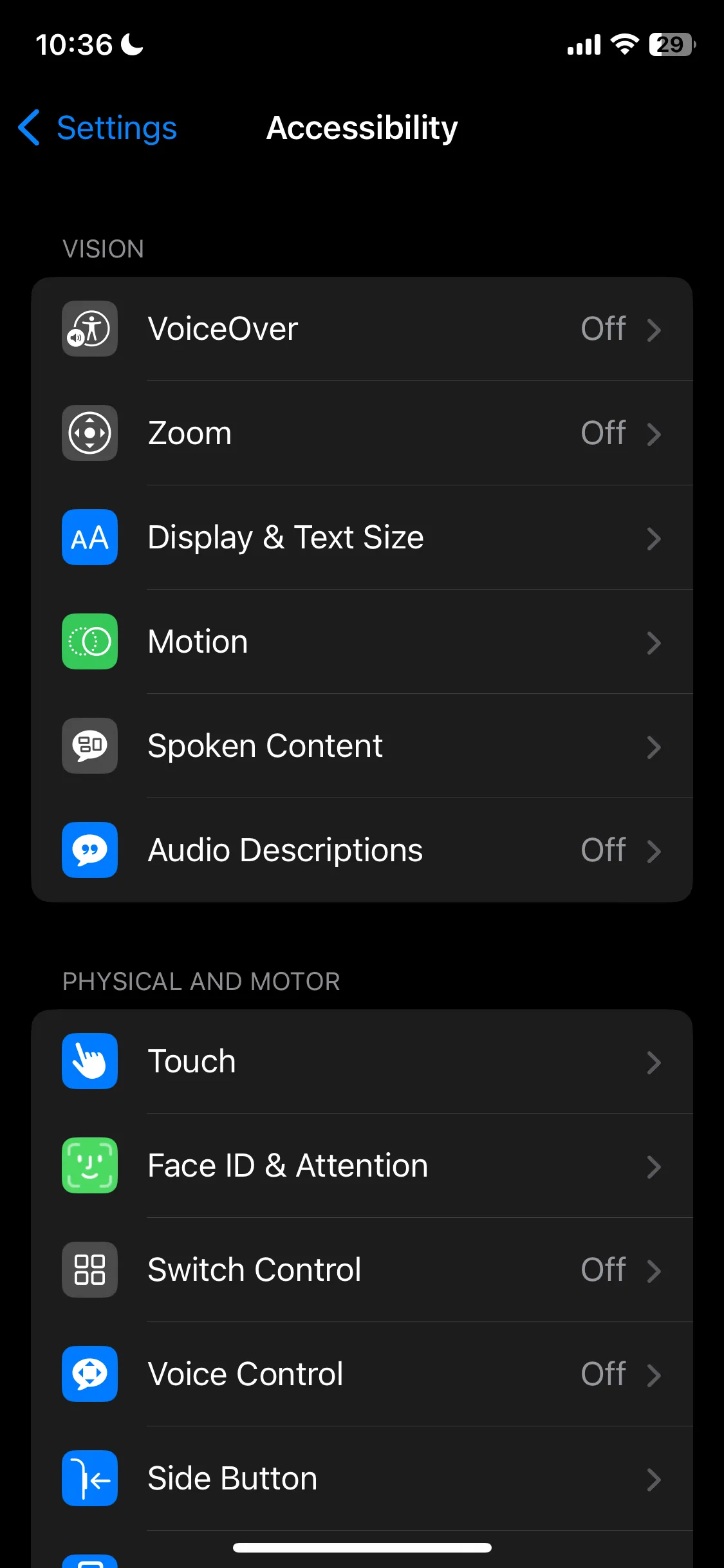 Màn hình cài đặt Trợ năng trong ứng dụng Cài đặt iPhone, hiển thị các tùy chọn Màn hình & Cỡ chữ.
Màn hình cài đặt Trợ năng trong ứng dụng Cài đặt iPhone, hiển thị các tùy chọn Màn hình & Cỡ chữ.
Tất cả những gì bạn cần làm là bật công tắc bên cạnh Giảm độ trong suốt (Reduce Transparency).
3. Bật “Giảm Chuyển Động” Để Vô Hiệu Hóa Các Hiệu Ứng Màn Hình Gây Lag
Điều mà tôi nhận thấy thường làm chậm và gây lỗi cho các chiếc iPhone cũ hơn của mình nhiều nhất là hiệu ứng nảy và trượt liên tục của các yếu tố giao diện người dùng khi chuyển đổi ứng dụng hoặc mở menu.
Mặc dù tôi rất thích các hiệu ứng này và cảm thấy chúng làm cho trải nghiệm tổng thể trực quan và thú vị hơn một chút, nhưng chúng cũng gây ra một chút độ trễ, đặc biệt trên phần cứng đã cũ. May mắn thay, có một cài đặt bạn có thể bật để tắt các hiệu ứng chuyển động mà thiết bị Apple sử dụng để làm cho các chuyển đổi này cảm thấy năng động hơn.
Tất cả những gì bạn cần làm là truy cập Cài đặt (Settings) > Trợ năng (Accessibility), chạm vào Chuyển động (Motion) trong phần Thị giác (Vision) và bật công tắc bên cạnh Giảm chuyển động (Reduce Motion).
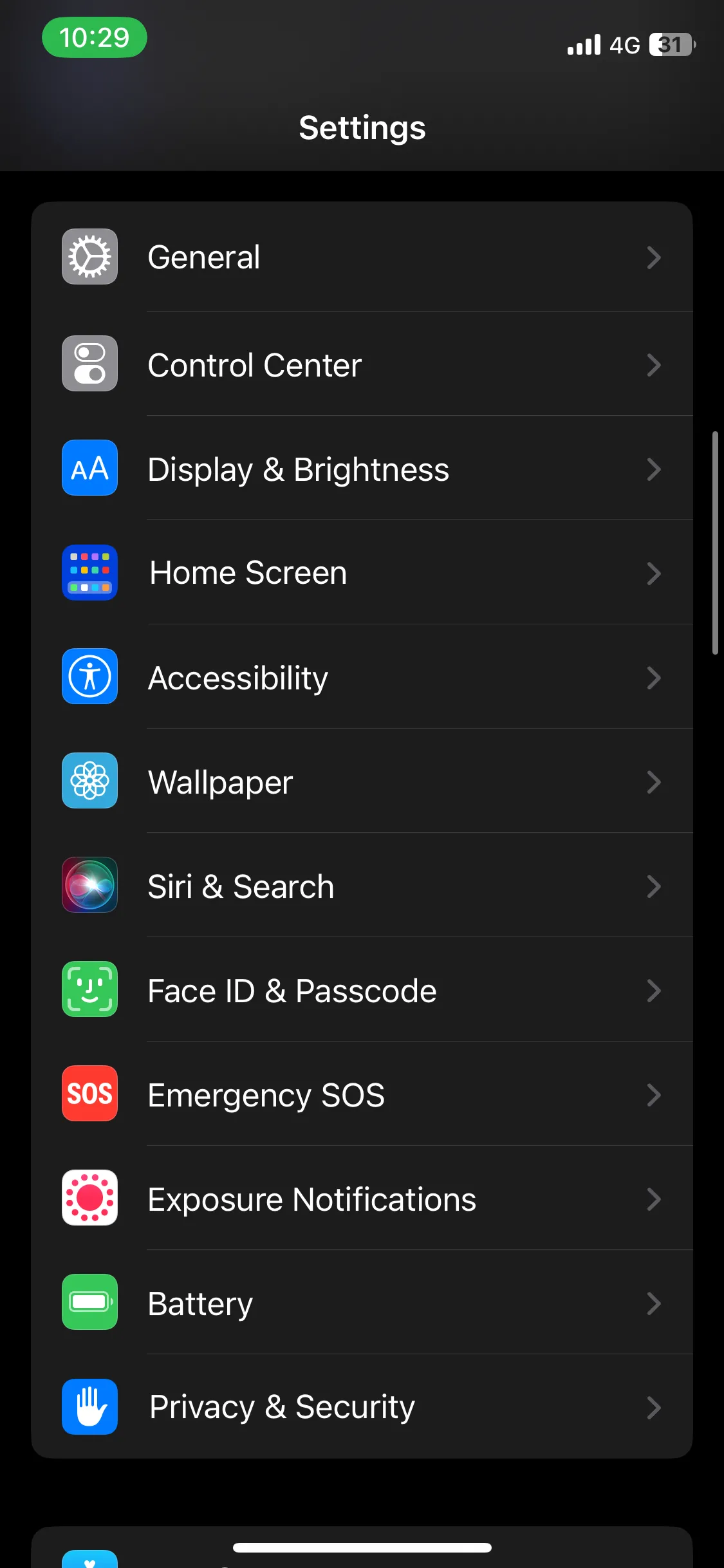 Màn hình ứng dụng Cài đặt trên iPhone, hiển thị các tùy chọn liên quan đến Trợ năng.
Màn hình ứng dụng Cài đặt trên iPhone, hiển thị các tùy chọn liên quan đến Trợ năng.
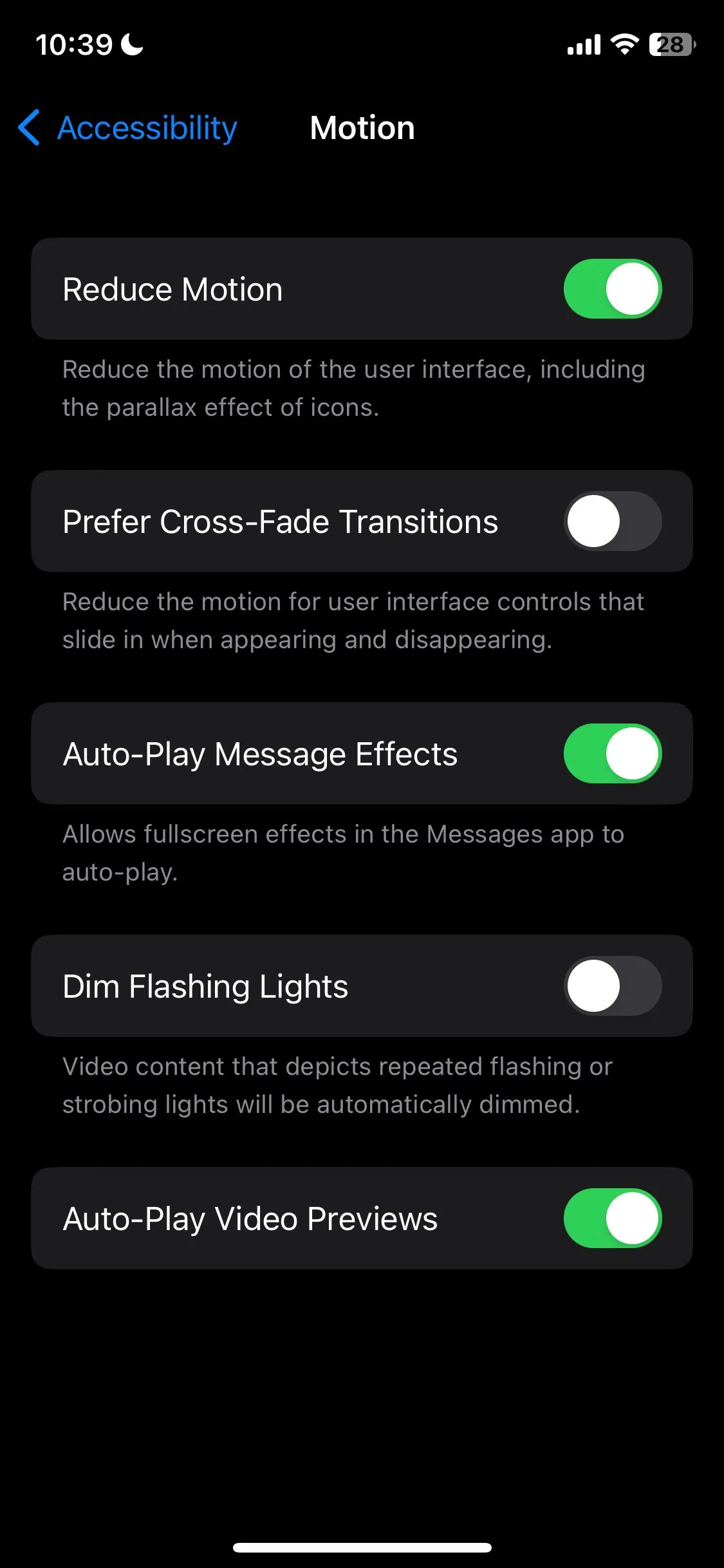 Màn hình cài đặt Giảm chuyển động trong ứng dụng Cài đặt iOS, với tùy chọn bật/tắt để tối ưu hóa hiệu suất thiết bị.
Màn hình cài đặt Giảm chuyển động trong ứng dụng Cài đặt iOS, với tùy chọn bật/tắt để tối ưu hóa hiệu suất thiết bị.
Việc này sẽ thay đổi hoặc vô hiệu hóa một số hiệu ứng màn hình nhất định. Chẳng hạn, thay vì hiệu ứng thu phóng bạn thường thấy khi mở hoặc đóng ứng dụng, hoặc hiệu ứng trượt khi điều hướng giữa các màn hình (như vuốt qua các trang trên màn hình chính), iPhone của bạn sẽ sử dụng hiệu ứng hòa tan.
Hiệu ứng này là một kiểu chuyển cảnh chéo đơn giản, làm cho màn hình mờ dần vào và ra ngay lập tức mà không có bất kỳ hoạt ảnh nào. Nó cũng vô hiệu hóa hiệu ứng thị sai (parallax), nơi hình nền, ứng dụng và thông báo di chuyển hoặc dịch chuyển nhẹ khi bạn nghiêng thiết bị. Cuối cùng, điều này cũng tắt các hoạt ảnh và hiệu ứng trong một số ứng dụng, làm cho hiệu suất tổng thể cảm thấy nhanh hơn và phản hồi tốt hơn.
Mặc dù ba cài đặt trên không thể biến chiếc iPhone của bạn nhanh như lúc mới mua một cách thần kỳ, nhưng chúng thực sự giúp máy phản hồi tốt hơn rất nhiều. Tôi đã nhận thấy rằng những tinh chỉnh nhỏ như thế này có thể tạo ra sự khác biệt lớn trong việc làm cho các tác vụ hàng ngày mượt mà hơn, đặc biệt đối với những người muốn sử dụng thiết bị của mình càng lâu càng tốt trước khi nâng cấp.
 Người dùng đang thao tác trên iPhone, minh họa cho việc sử dụng điện thoại hàng ngày.
Người dùng đang thao tác trên iPhone, minh họa cho việc sử dụng điện thoại hàng ngày.
Hãy thử áp dụng những thủ thuật này và chia sẻ cảm nhận của bạn về hiệu suất chiếc iPhone cũ nhé! Đừng quên theo dõi doisongcongnghe.net để cập nhật thêm nhiều mẹo công nghệ hữu ích khác.